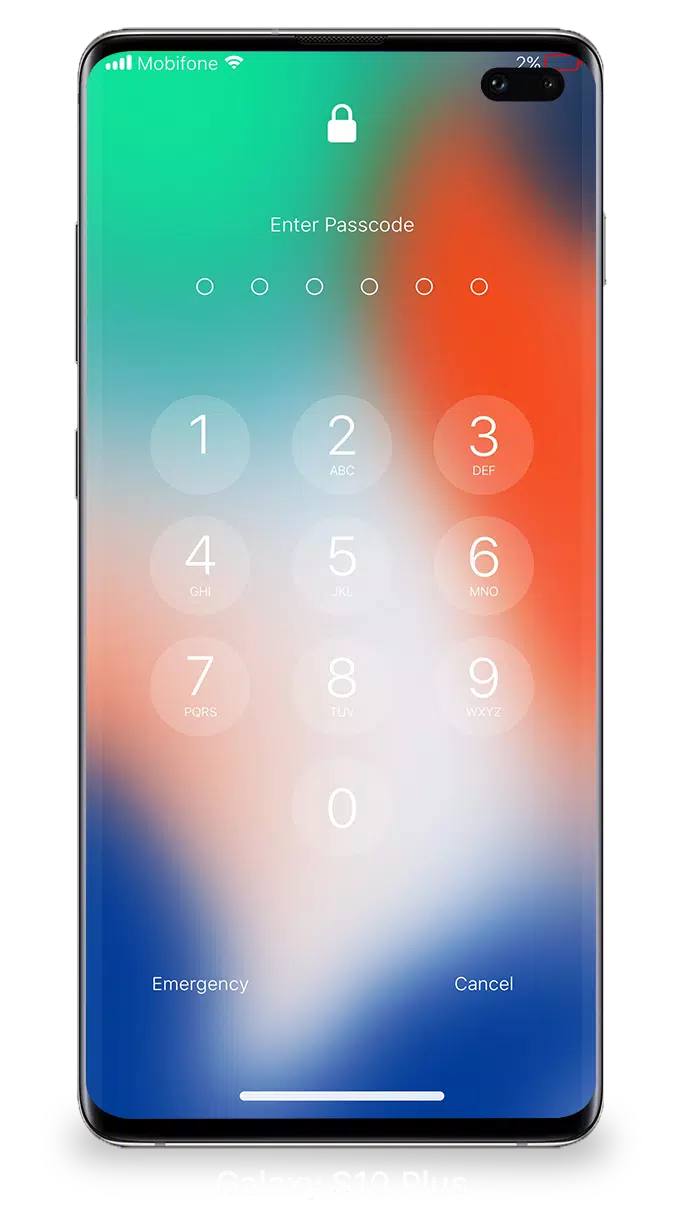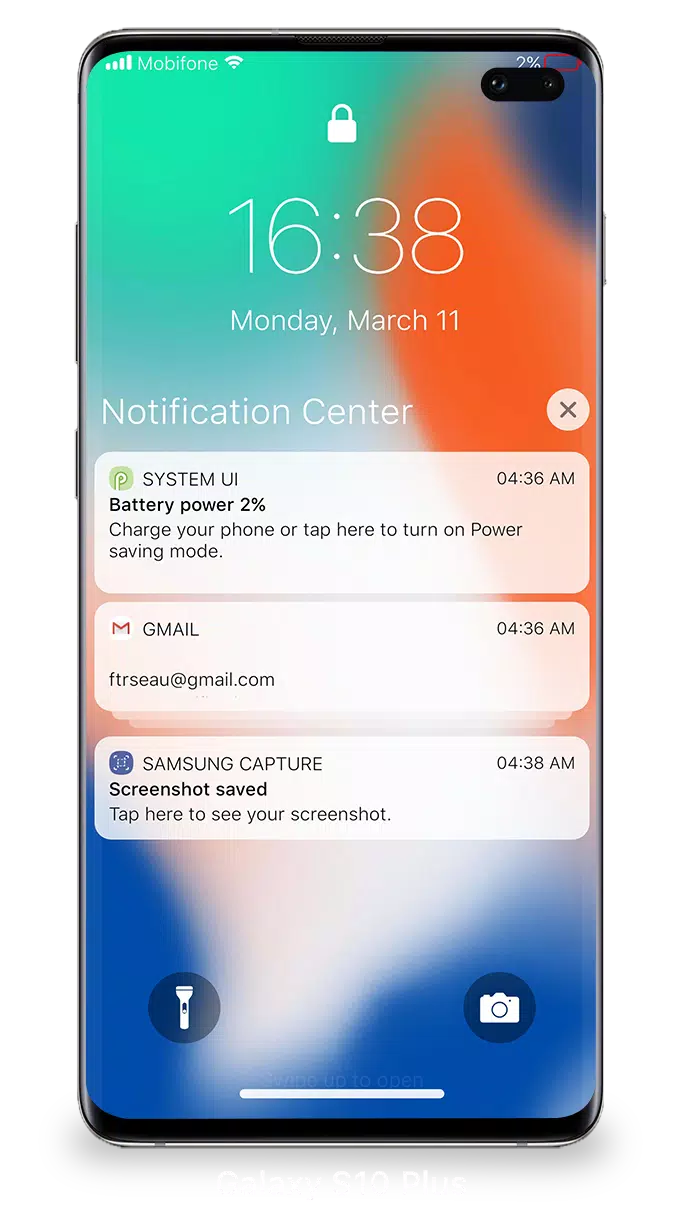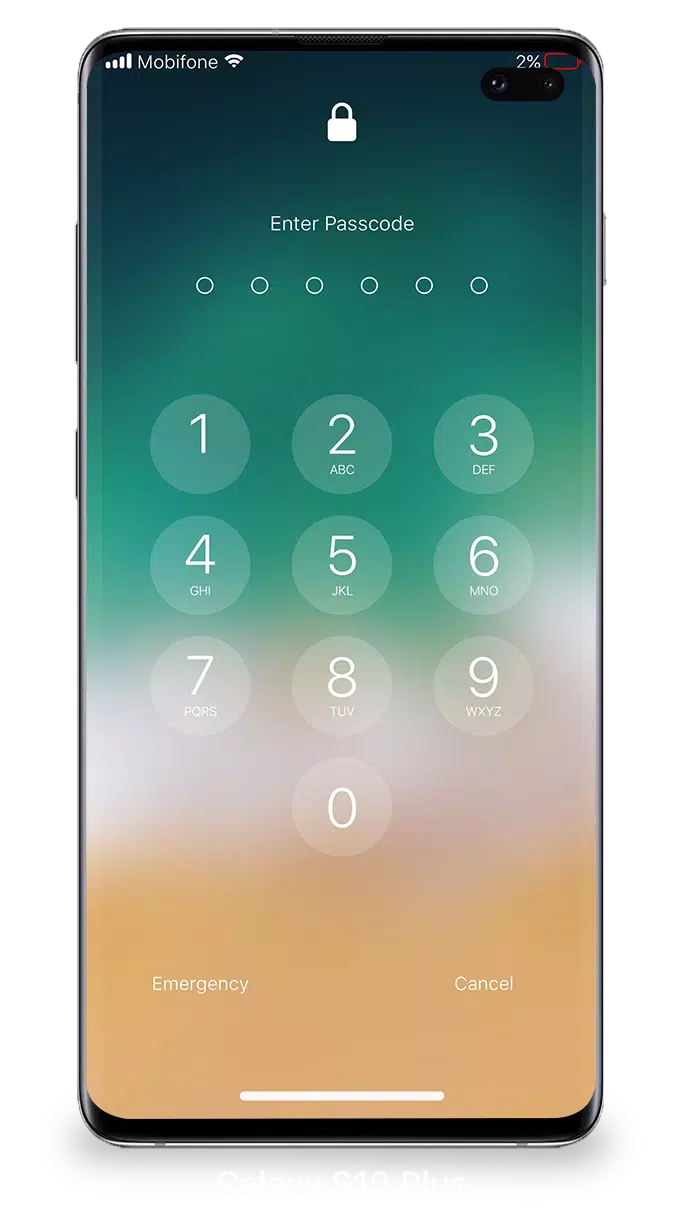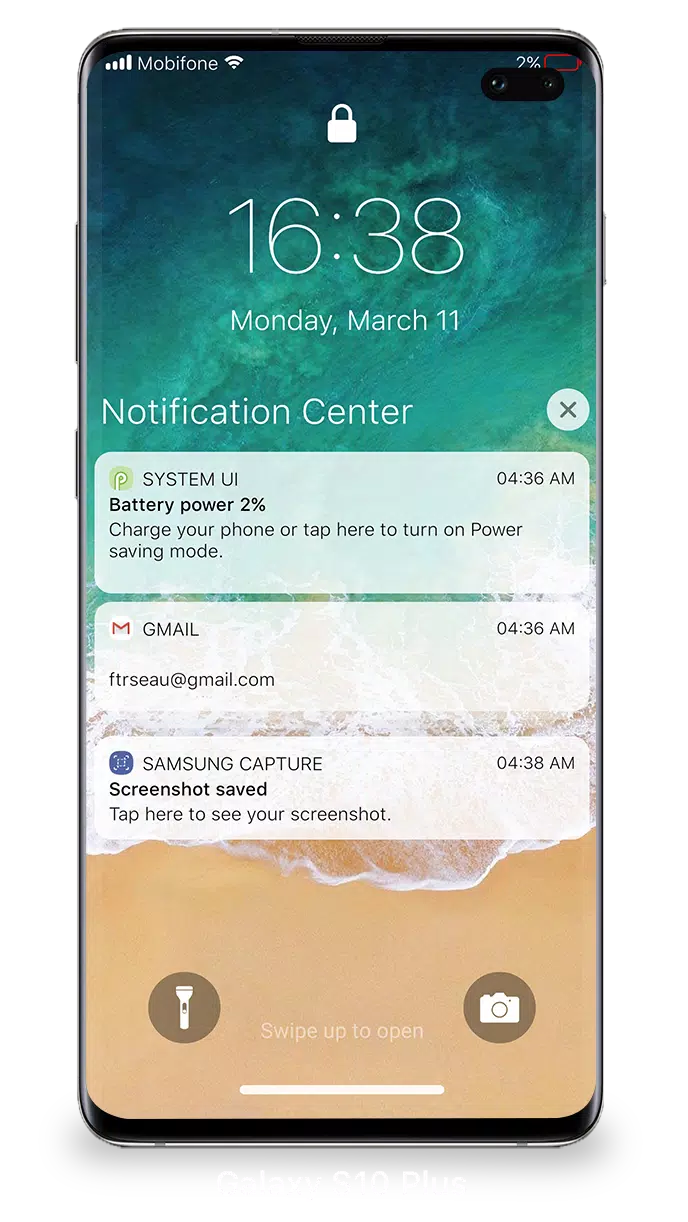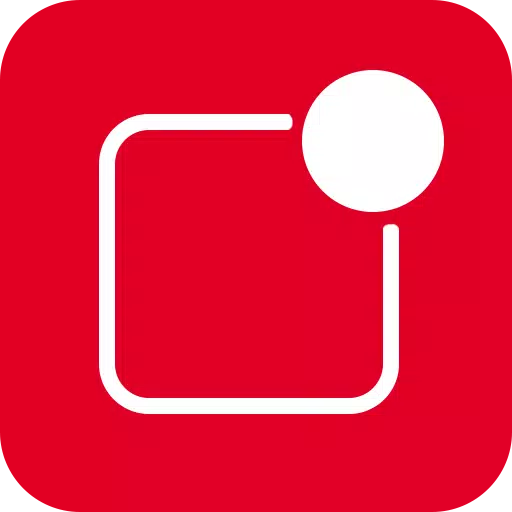
လျှောက်လွှာဖော်ပြချက်
https://youtu.be/HS-L0jAF0Vwသင်၏ လော့ခ်ချမျက်နှာပြင်မှ တိုက်ရိုက် iOS 15 အကြောင်းကြားချက်များကို တစ်ကြိမ်တည်းတွင် အလွယ်တကူ စီမံခန့်ခွဲပြီး ကြည့်ရှုပါ။ ဤလမ်းညွှန်ချက်တွင် သင့်အကြောင်းကြားချက်များကို မည်သို့ဝင်ရောက်ပြီး အပြန်အလှန်တုံ့ပြန်ရမည်ကို အသေးစိတ်ဖော်ပြထားပါသည်။
လော့ခ်မျက်နှာပြင်မှ အကြောင်းကြားချက်များကို ရယူခြင်း-
လော့ခ်မျက်နှာပြင်ပေါ်ရှိ လတ်တလောသတိပေးချက်များကို လျင်မြန်စွာကြည့်ရှုရန် သင့် iPhone ကို ရိုးရှင်းစွာဖွင့်ပါ။ အဲဒီကနေ၊
လုပ်နိုင်ပါတယ်။
- သတိပေးချက်များကို ချဲ့ထွင်ရန်- သီးခြားအက်ပ်အတွက် အကြောင်းကြားချက်အားလုံးကို ကြည့်ရှုရန် တစ်ဦးချင်း အကြောင်းကြားချက်တစ်ခု သို့မဟုတ် အုပ်စုဖွဲ့ထားသည့် အကြောင်းကြားချက်ကို နှိပ်ပါ။
- အကြောင်းကြားချက်များကို စီမံခန့်ခွဲရန်- ၎င်းကို စီမံရန်၊ အသေးစိတ်အချက်အလက်များကို ကြည့်ရှုရန် သို့မဟုတ် ရှင်းလင်းရန် အကြောင်းကြားချက်တစ်ခုပေါ်တွင် ဘယ်ဘက်သို့ ပွတ်ဆွဲပါ။
- အက်ပ်သတိပေးချက်များကို စိတ်ကြိုက်ပြင်ဆင်ပါ- အပလီကေးရှင်းတစ်ခုချင်းစီအတွက် သတိပေးချက်ဆက်တင်များကို စီမံပါ။
သင့်ရဲ့ဒေတာကို ကာကွယ်ဖို့က အရေးကြီးတယ်။ ဤအဆင့်များကို အသုံးပြု၍ လျှို့ဝှက်ကုဒ်ကို သတ်မှတ်ပါ-
- သင့် iPhone ရှိ လော့ခ်ချမျက်နှာပြင်နှင့် အကြောင်းကြားချက်များအက်ပ်ကို ဖွင့်ပါ။
- Passcode ရွေးစရာကို ရွေးပါ။
- Passcode လုပ်ဆောင်ချက်ကိုဖွင့်ပြီး ဂဏန်းခြောက်လုံးပါသော လျှို့ဝှက်ကုဒ်တစ်ခုကို ဖန်တီးပါ။
- ၎င်းကို အတည်ပြုပြီး အသက်သွင်းရန် သင့်လျှို့ဝှက်ကုဒ်ကို ပြန်ထည့်ပါ။
အကောင်းဆုံးလုပ်ဆောင်နိုင်စွမ်းအတွက်၊ လော့ခ်မျက်နှာပြင်နှင့် အကြောင်းကြားချက်များသည် အချို့သောခွင့်ပြုချက်များ လိုအပ်သည်-
- ကင်မရာ- ကင်မရာကို ဝင်ရောက်ရန်။
- READ_PHONE_STATE- ဖုန်းခေါ်ဆိုမှုများအတွင်း လော့ခ်ချသည့်မျက်နှာပြင်ကို ယာယီပိတ်ရန်။
- သတိပေးချက်ဝင်ရောက်ခွင့်- အကြောင်းကြားချက်များကို လက်ခံခြင်းနှင့် ပြသရန်။
- READ/WRITE_EXTERNAL_STORAGE- နောက်ထပ်နောက်ခံပုံများကို ဒေါင်းလုဒ်လုပ်ရန်အတွက်။
- မျက်နှာပြင်ကိုဆွဲပါ- အခြားအက်ပ်များတွင် လော့ခ်ချခြင်းနှင့် အကြောင်းကြားချက်များကို ထပ်တင်ရန်။
Lock Screen iOS 15 ဖန်သားပြင်ဓာတ်ပုံများ
သုံးသပ်ချက်များ
မှတ်ချက်များ တင်ပါ။